Okuyucuların Seçimi
Popüler Makaleler
Firefox için AdBlock reklam engelleyici, bu tarayıcıdaki en popüler uzantıdır.AdBlock'un ana görevi, herhangi bir web sayfasına reklam modüllerinin yüklenmesini engellemektir. Basitçe söylemek gerekirse, bu uzantı reklamları keser.
AdBlock'un avantajları açıktır: İnternette görüntülenen sayfalar reklam kalıntılarından temizlenecek ve bu sayfaların yüklenme hızı artacaktır, çünkü Firefox için AdBlock, reklamları yalnızca gözlerinizden gizlemekle kalmaz, onları keserek bilgisayarınıza indirmelerini de engeller. İkincisi, bu arada, her türlü trafik kısıtlamasına sahip olan İnternet bağlantıları üzerinde olumlu bir etkiye sahip olacaktır.
AdBlock'un çalışmalarının sonuçlarını en azından şu ekran görüntüleri ile değerlendirebilirsiniz:
Üzerinde büyük yeşil bir "Firefox'a Ekle" düğmesi görebilirsiniz. Ek olarak, yeni gelenler muhtemelen yanında "5,00 $ Teklif Edildi" başlığıyla birlikte "Katkı Yap" düğmesini fark edeceklerdir. Korkmamalısınız: bu tamamen gönüllü bir meseledir (bir kez cömert olup yazara teşekkür etmeye karar verirseniz), ancak hiç kimse bu parayı sizden başarısız olmadan talep etmeyecektir.
Bu nedenle, yeşil Firefox'a Ekle düğmesini tıklayın. Görünen iletişim kutusunda, zamanlayıcı üç saniye geri sayana kadar bekleyin ve "ayarla" düğmesini tıklayın:
Açılan sekmede "uzantılar" bölümüne gidin.
İşte bir liste yüklü uzantılar, ancak bizim durumumuzda yalnızca AdBlock kuruludur. Uzantının yapılandırmasına erişmek için kurulum düğmesine tıklayın. Bu sona erebilirdi, ancak küçük bir ayrıntı daha var. Uzantı ayarlarını açtıktan sonra "filtre ayarları"na tıklayın:
Görünen pencerede, "bazı göze batmayan reklamlara izin ver" seçeneğine dikkat edin:
![]()
Elini uzatman gerekiyorsa tam erişimÜcretsiz bir müzik koleksiyonu için Spotify müzik hizmetini ve istemci uygulamasını kullanmayı deneyin. Size dünya koleksiyonundan en yeni müziklere tam erişim sağlayacaklar.
Günümüzde sitelerin çoğu çeşitli animasyonlu banner'larla dolup taşıyor, bu hem sitenin görüntülenmesi hem de itibarı için çok kötü. Satış mektupları daha da rahatsız edicidir. Site sitesinin sayfalarında, web sayfalarında reklam, spam yapılmasına nasıl engel koyacağınızı anlatacağız.
Reklam, site sahibi için ana gelir kaynağı ve elbette bir varoluş biçimidir (sonuçta, Alan adı yanı sıra barındırma için ödeme yapmanız gerekir). Ama var sıradan kullanıcılar Buna tamamen farklı bir bakış: Göz kırpmalarıyla animasyonlu banner'lardan rahatsız oluyorlar, hatta bazen sadece sayfa yüklemesini değil, sistemi bile asıyorlar. Ve bazı reklamlar ve reklamlar çocukların gözü için hiç değildir. Ve eğer bakarsan e-posta- o zaman kesinlikle karanlık var ... bazen o kadar çok spam geliyor ki bir arkadaştan veya partnerden istenen mektubu bulmak imkansız.
Siteden biz, İnternet'teki reklamcılığın egemenliğine karşı savaşmayı teklif ediyoruz. Kendiniz için bir uzantı yüklemeniz yeterlidir. Mozilla tarayıcısı Firefox ve çok, çok sayıda banner, görüntülenen sayfalardan kaybolacak ve istatistik toplayan hizmetler sizi izleyemeyecektir.
Sana teklif ediyoruz en iyi uygulamaİnternetteki reklamlarla mücadele etmek için. Ancak görevin iyi bir şekilde yerine getirilmesi için abonelikleri sürekli güncellemeniz gerekir, aksi takdirde sonuç olmaz.
Çalışma hızını artırın Dünya çapında Ağ reklam engellemelerini kaldırarak ve pop-up'ları engelleyerek herkes için tasarlanmış uzantıları kullanabilirsiniz. popüler tarayıcılar... Opera gibi bazı İnternet tarayıcıları, ihtiyacınız olmayan reklamları gizlemek için yerleşik araçlar bile sunar.
Reklam engelleyici artı - https://addons.mozilla.org
Firefox'ta reklamları kaldırmanın çözümü, basit bir akılda kalıcı Adblock Plus ismine sahiptir ve uzun yıllardır en popüler eklentilerin derecelendirmesinde liderler arasında yer almaktadır. internet tarayıcısı Mozilla tarafından. Dikkat, eklentiler yüklendikten sonra Firefox'un yeniden başlatılması gerekecek. Eklenti başladıktan sonra “Eklentiler | Uzantılar | Adblock Artı | Ayarlar". Menüde "Filtreler | Abonelik ekleyin "reklam bağlantılarının tabanını etkinleştirmeniz gerekir" RuAdlist + EasyList (Rusça) ". Bir istek varsa, içerik "Adblock Plus: blok resmi ..." bağlam menüsü öğesi kullanılarak manuel olarak engellenebilir, bundan sonra "Engelleme kurallarım" listesine dahil edilir. Tek bir sayfada veya sitenin tamamında filtrelemeyi devre dışı bırakmak için öncelikle Firefox Eklentileri panelini ("Ayarlar | Eklentiler Paneli") görünür hale getirmeniz gerekir, çünkü burası Adblock Plus hızlı yapılandırma düğmesinin olacağı yerdir. "Öğe listesini aç" öğesi, sayfadaki tüm içerik listesini gösterecek, engellenen nesneler kırmızıyla vurgulanacaktır.
Kesinlikle tüm İnternet kullanıcıları, web sitelerinin sayfalarında, web'de gezinme sürecini büyük ölçüde engelleyebilecek çeşitli reklam türleri ile karşı karşıya kalmaktadır. Reklam afişleri, gerekli arayüz öğelerini engelleyebilir, parlak animasyon, metnin okunmasını engelleyerek bilgilerin algılanmasını zorlaştırabilir. Tarayıcınızda açılır pencereleri devre dışı bırakmak sorunu çözmenize yardımcı olabilir, ancak yine de web sayfalarınızda çok sayıda can sıkıcı reklam olacaktır. Bu makale, göz attığınız siteleri temizlemek için tasarlanmış AdBlock Plus eklentisini açıklamaktadır. Mozilla Firefox, promosyon ürünlerinden.
AdBlock, Mozilla Firefox dahil tüm popüler internet tarayıcılarıyla uyumlu ücretsiz bir eklentidir. son ve en şimdiki versiyonuŞu anda uygulama Plus.
AdBlock Plus, herhangi bir kullanıcının indirip yükleyebileceği kendi kaynağına sahiptir. Ayrıca, bu programın geliştirilmesi ve iyileştirilmesine katılmak isteyen kullanıcılar, ilgili materyalleri tanıyabilir ve kaynak koduna erişebilir.
Şu anda AdBlock Plus tarayıcı uzantısı aşağıdaki özelliklere sahiptir:
AdBlock Plus'ın tüm özelliklerini kullanmaya başlamak için bilgisayarınızda yüklü olması gerekir. Kişisel bilgisayar... Mozilla Firefox'ta kurulum iki şekilde mümkündür basit yollarla: yerleşik eklenti dizini ve ürünün resmi web sitesi aracılığıyla.
AdBlock'u kullanarak bağlanmak istiyorsanız personel kaynakları tarayıcınızda aşağıdakileri yapın:

Yardımcı programı geliştiricinin resmi web sitesinden indirmek isterseniz aşağıdakileri yapın:

Başarılı kurulumdan hemen sonra AdBlockPlus yardımcı programı çalışmaya başlayacaktır. Tarayıcınızın adres çubuğunun sağ tarafında arayabileceğiniz bir simge belirecektir. bağlam menüsü kontrol yardımcı programı
Hata bildir

en işlevsel internet tarayıcısı için Windows platformları Mozilla Firefox'u düşünün. Ancak, bu kadar gelişmiş bir tarayıcı bile her açıdan mükemmel olamaz. Örneğin, özel bir eklenti - Adblock Plus yüklemezseniz, can sıkıcı reklamların görüntülenmesini devre dışı bırakmak imkansız olacaktır.

Bu eklentinin kurulumu, sağ köşede "Menü" düğmesine tıklamanız gerekeceği ve iletişim kutusu görüntülendiğinde "Eklentiler" öğesini seçmeniz gerekeceği gerçeğiyle başlar. 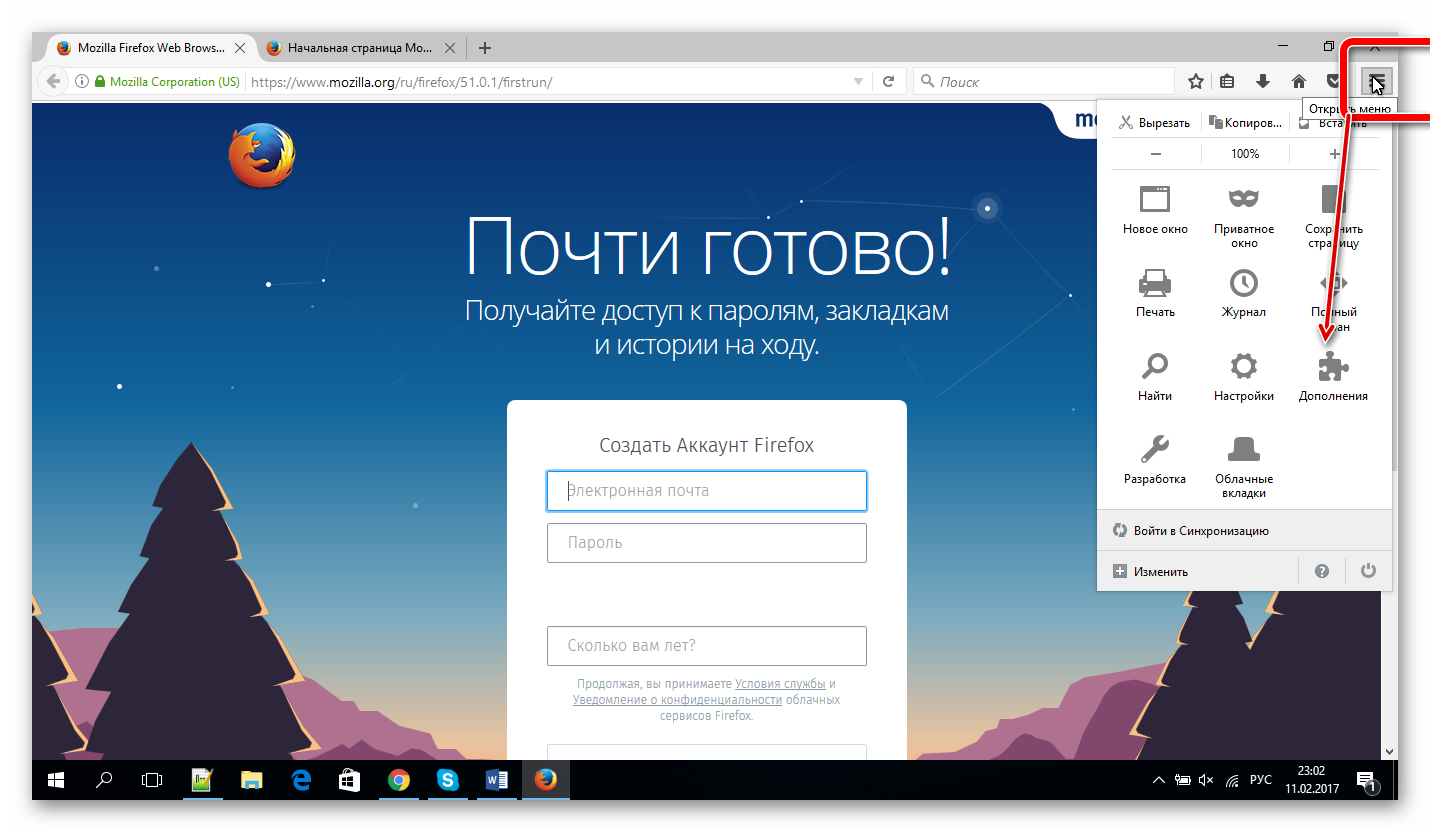
Pencerenin sol alanı birkaç öğeden oluşur, önerilen listeden "Uzantılar" adlı ikincisini seçmeniz gerekecektir. Ve arama çubuğunda (pencerenin sağ alanı) gerekli eklentiyi girmeniz gerekecek - Adblock Plus. 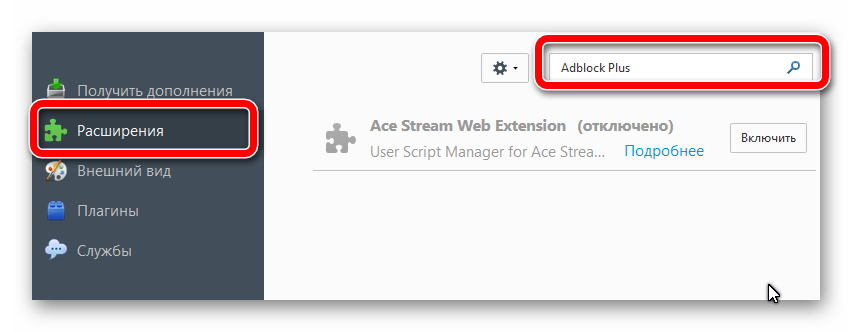
Arama sonuçlarında ilk etapta gerekli uzantı gösterilecektir. Adın sağında, bir kişinin uzantıyı yüklemeye başlayacağına tıklayarak "Yükle" düğmesi olacaktır. 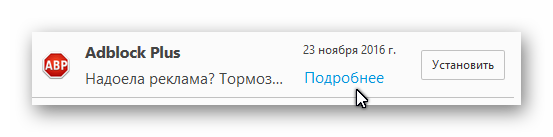
Eklentinin kurulumu mantıklı bir şekilde sonuca ulaştıktan sonra, ekranın sağ üst köşesinde kişi beliren bu uzantının simgesini görecektir. Kurulumdan sonra tarayıcıyı yeniden başlatmak gerekli değildir. 
Mozilla için reklam engelleyici uzantısı yüklenir yüklenmez, ana işlevi olan reklam engellemeyi hemen gerçekleştirmeye başlayacaktır. Aynı sitenin iki versiyonunu karşılaştırabilirsiniz. İlk seçenek, reklam engelleme uzantısını yüklemedi ve ikinci seçenek, dahil edilen web tarayıcı uzantısıdır. 
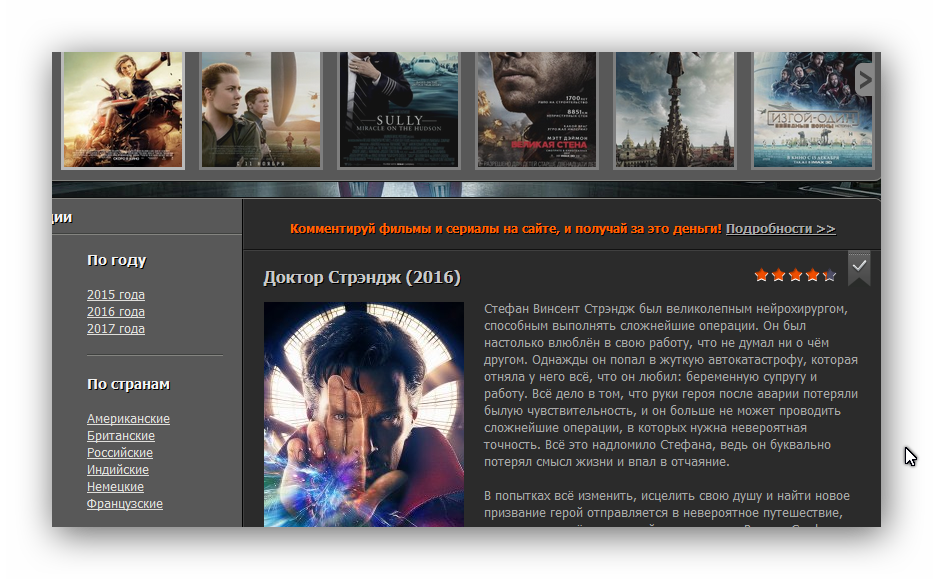
Uzantının işlevselliği burada bitmiyor. Adblock Plus simgesine sağ tıklamanız yeterlidir, ardından bu uzantının menüsü açılır ve orada belirli bir url sitesi için veya şu anda yalnızca etkin sayfa için eklenti işlevselliğini devre dışı bırakmak mümkün olacaktır. .
Bu özellikler bir nedenden dolayı eklenmiştir. Mesele şu ki, bazı sitelerde reklam engelleyici yalnızca müdahale edecek. Örneğin bir film temasına ayrılmış bir site var ve bu etki alanı için Adblock etkinse video en düşük kalitede sunulur ve siz engelleyiciyi kendiniz devre dışı bırakana kadar bu sorun ortadan kalkmaz.
Bilinmeyen bir nedenden dolayı, bir kişinin eklentiyi bir süreliğine tamamen devre dışı bırakması gerekiyorsa, silmeye gerek yoktur, sadece "Her yerde devre dışı bırak" düğmesine tıklayın, ardından uygulama devre dışı bırakılacaktır. 
Bazen belirli sayfalar reklam birimleri slipi. Herhangi bir yazılım tam ideal olarak değiştirilemez ve bu nedenle aktif olarak kabul edilen sayfadaki hataları bildirmek için özel bir düğme sağlanmıştır.
Adblock firefox'un eksileri:
"Adblock Plus" uzantısı, internette gezinirken vazgeçilmez bir yardımcıdır. Bu uzantıyı kurduktan sonra, üzerinde birkaç dakika harcayan bir kişi, daha önce kullanıcıların dikkatini çeken ve onları ana görevlerinden uzaklaştıran reklamlar olmadan bir video izlemek, en sevdiği haberleri okumak için mükemmel bir fırsata sahiptir.
Belki de hala ilgileniyorsun.
| İlgili Makaleler: | |
|
Bir defter için bir kapak nasıl yapılır Bir defter için bir kapak güzeldir
Okul zamanı tüm hızıyla devam ediyor ve çocuk öğrenme havasında değil mi? Yükseltmek ... Bir flash sürücüden elektronik imza nasıl kullanılır
Kural olarak, dijital imza bir USB çubuğuna kaydedilir .... Telgraf - Telegram Ling'deki metinleri biçimlendirme ve yayınlama hizmeti, tüm kullanıcı yayınlarına başlık verir
Özel verileri almak her zaman bilgisayar korsanlığı yapmak anlamına gelmez - bazen... | |